Размер шрифта на ноутбуке может быть довольно большим, что иногда создает неудобства при работе. Очень часто пользователи сталкиваются с проблемой слишком крупного шрифта, который занимает много места на экране и затрудняет чтение текста. В таких случаях уменьшение размера шрифта может стать прямым решением проблемы.
Счастливо, уменьшить размер шрифта на ноутбуке очень просто. Существует несколько способов для достижения этой цели. Один из самых простых и быстрых способов - использовать сочетание клавиш на клавиатуре. Просто удерживайте клавишу Ctrl и одновременно нажимайте клавишу минус (-), чтобы уменьшить размер шрифта. Если вы хотите увеличить его обратно, используйте сочетание клавиш Ctrl и плюс (+).
Если вы предпочитаете изменять размер шрифта не с помощью клавиатуры, есть также вариант внести изменения в настройках операционной системы. Например, для пользователей Windows, откройте панель управления, найдите раздел Внешний вид и звуки и выберите опцию Изменение размера текста и других элементов. В окне, которое откроется, вы сможете выбрать желаемый размер шрифта и установить его вручную.
Как изменить размер шрифта на ноутбуке
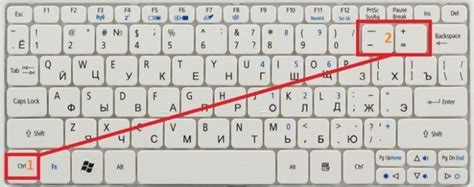
Изменение размера шрифта на ноутбуке может быть полезно для улучшения читаемости текста или адаптации его под свои предпочтения. В этой статье мы рассмотрим несколько простых способов изменить размер шрифта на ноутбуке.
1. Используйте комбинацию клавиш "Ctrl" и "+" (для увеличения размера) или "Ctrl" и "-" (для уменьшения размера). Этот метод работает в большинстве браузеров и текстовых редакторах.
2. В настройках операционной системы можно изменить размер шрифта по умолчанию для всех приложений. Для этого откройте "Параметры" (или "Настройки"), найдите раздел "Стиль и размер шрифта" или "Настройки экрана" и выберите нужный размер шрифта.
3. В некоторых приложениях, таких как текстовые редакторы или офисные программы, можно изменить размер шрифта вручную для каждого документа или файла. Это делается через меню "Формат" или "Настройки" и выбор нужного размера шрифта.
4. Если вы используете веб-браузер, то есть возможность изменить размер шрифта на конкретном сайте. Обычно это делается через меню "Вид" или "Настройки" браузера. Некоторые браузеры также позволяют настроить размер шрифта для всех сайтов.
5. Для более специфических настроек размера шрифта, вы можете использовать стилевые таблицы (CSS) на вашем веб-сайте или в вашем редакторе текста. Это требует некоторых знаний HTML и CSS, но позволяет более точно настроить размер шрифта по вашему вкусу.
Итак, с помощью этих простых способов вы можете изменить размер шрифта на своем ноутбуке, чтобы сделать чтение текста более комфортным или соответствующим вашим предпочтениям. Попробуйте разные методы и выберите наиболее удобный для вас.
Способы уменьшения размера шрифта
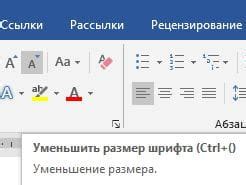
Если вы заметили, что шрифты на вашем ноутбуке слишком крупные и трудно читаемые, не отчаивайтесь! Существует несколько простых способов, с помощью которых вы сможете уменьшить размер шрифта и настроить его под свои предпочтения.
1. Изменение размера шрифта в настройках операционной системы
Первым шагом можно изменить размер шрифта в настройках операционной системы ноутбука. В Windows, например, это можно сделать в разделе "Настройки" или "Параметры". В MacOS можно изменить размер шрифта в разделе "Настройки системы" или "Доступность".
2. Изменение размера шрифта в текстовом редакторе
Если вы работаете с текстом в каком-либо редакторе, таком как Microsoft Word или Google Docs, вы можете изменить размер шрифта непосредственно в программе. Обычно это делается через панель инструментов или через меню "Формат".
3. Использование клавиатурных комбинаций
Некоторые ноутбуки имеют кнопки со стрелками вверх и вниз с изображением шрифта. Вы можете использовать эти кнопки, удерживая клавишу Ctrl или Cmd, чтобы изменить размер шрифта путем увеличения или уменьшения шрифта в приложениях или веб-браузере.
4. Изменение размера шрифта в веб-браузере
Если вам нужно уменьшить размер шрифта только в веб-браузере, вы можете воспользоваться функцией масштабирования. Обычно это делается с помощью клавиш Ctrl и <+> или <->, чтобы увеличить или уменьшить размер шрифта соответственно.
Используя эти простые способы, вы сможете настроить размер шрифта на своем ноутбуке таким образом, чтобы он был удобным для чтения и соответствовал вашим предпочтениям.
Как выбрать оптимальный размер шрифта

Размер шрифта играет важную роль в удобочитаемости текста на ноутбуке. Слишком маленький шрифт может привести к напряжению глаз, а слишком большой шрифт может занимать слишком много места на экране. Чтобы выбрать оптимальный размер шрифта, необходимо учитывать несколько факторов.
Разрешение экрана является одним из главных факторов, влияющих на выбор размера шрифта. Ноутбуки с высоким разрешением экрана могут позволить использовать меньший размер шрифта без потери читаемости. Однако, на ноутбуках с низким разрешением экрана маленький шрифт может быть затруднительным для чтения.
Расстояние до экрана также имеет значение при выборе размера шрифта. Если вы сидите далеко от экрана, то возможно потребуется увеличить размер шрифта, чтобы текст был читабельным. Если же вы сидите близко к экрану, меньший размер шрифта может быть более удобным.
Возраст и зрение также могут влиять на выбор размера шрифта. Людям с проблемами со зрением или пожилым людям может потребоваться использовать более крупный шрифт для комфортного чтения текста.
Личные предпочтения также имеют значение при выборе размера шрифта. Некоторым людям нравится использовать крупный шрифт, чтобы текст был более читабельным, в то время как другие предпочитают более маленький размер шрифта, чтобы на экране было больше информации.
Итак, чтобы выбрать оптимальный размер шрифта на ноутбуке, необходимо учитывать разрешение экрана, расстояние до экрана, возраст и зрение, а также личные предпочтения. Экспериментируйте с разными размерами шрифта, чтобы найти наиболее комфортный вариант для себя.
Изменение размера шрифта через настройки операционной системы
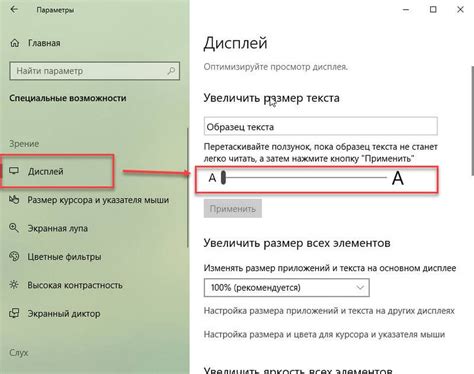
Чтобы изменить размер шрифта через настройки операционной системы, вам необходимо:
- Открыть панель управления операционной системы.
- Найти и выбрать раздел "Оформление и персонализация".
- Перейти в раздел "Шрифты".
- Выбрать нужный шрифт и задать желаемый размер.
В зависимости от операционной системы, у вас могут быть различные варианты настроек. Например, в Windows вы можете изменить размер шрифта нажатием правой кнопки мыши на рабочем столе, выбрав пункт "Персонализация" и затем "Размер шрифта".
После изменения размера шрифта в настройках операционной системы, вы увидите, что шрифт стал меньше или больше во всех программах и окнах. Это удобное решение для тех, кто хочет быстро и без лишних усилий изменить размер шрифта на ноутбуке.
Использование специальных программ для изменения размера шрифта
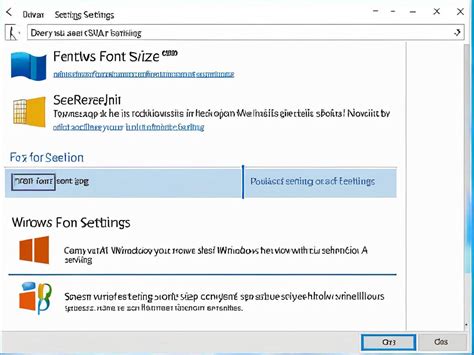
Если встроенные настройки ноутбука не позволяют уменьшить размер шрифта до нужных параметров, можно воспользоваться специальными программами. Эти программы предлагают широкий выбор инструментов и функций для индивидуальной настройки шрифтового полотна вашего устройства.
Одной из самых популярных программ для позволяющих изменить размер шрифта является "Advanced System Font Changer". Это бесплатное приложение позволяет легко управлять шрифтами на вашем ноутбуке. Вы можете уменьшить размер шрифта во всех приложениях и на рабочем столе, а также изменить семейство, стиль и другие параметры шрифта.
Еще одной полезной программой является "Winaero Tweaker". В ней вы можете изменить размер шрифта на рабочем столе, в меню Пуск, в окнах и других элементах операционной системы Windows. Программа также предоставляет возможность изменения стиля шрифта, цвета и множества других параметров для создания уникального интерфейса вашего ноутбука.
Если вы хотите иметь еще больше возможностей по изменению шрифта, рекомендуется использовать программу "MacType". Она изменяет также настройки сглаживания шрифтов, позволяя добиться более четкого и красивого отображения текста на вашем ноутбуке.
Помимо перечисленных программ, в интернете существует большое количество других приложений, которые помогут вам уменьшить размер шрифта на ноутбуке. Перед скачиванием и установкой любой из них, рекомендуется ознакомиться с отзывами пользователей, чтобы выбрать наиболее подходящую программу для ваших потребностей.
Как изменить размер шрифта в браузере
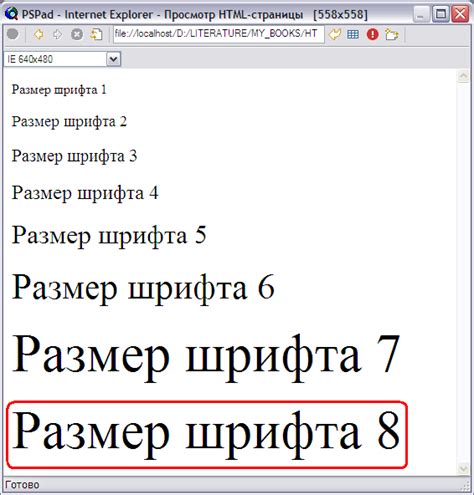
Изменение размера шрифта в браузере может быть полезным, если текст на веб-страницах слишком маленький или слишком большой для комфортного чтения. В следующем списке представлены несколько способов, которые позволяют управлять размером шрифта в вашем браузере:
Используйте сочетание клавиш для изменения масштаба страницы. Большинство браузеров позволяют увеличивать или уменьшать масштаб отображения страницы с помощью комбинаций клавиш Ctrl + "+" или "Ctrl + "-". Нажатие сочетания клавиш Ctrl + 0 возвращает масштаб страницы в исходное состояние.
Воспользуйтесь настройками браузера. Самый простой способ изменить размер шрифта - это воспользоваться встроенными настройками браузера. В большинстве браузеров вы можете найти раздел "Настройки" или "Параметры", где можно изменить размер шрифта по умолчанию для всех веб-страниц. Когда вы измените эту настройку, все тексты на веб-страницах будут отображаться с новым размером шрифта.
Используйте приложения для управления шрифтами. Существуют специальные приложения, которые позволяют управлять шрифтами на всех веб-страницах. Они могут предложить больше гибкости и возможностей для настройки шрифта, чем встроенные настройки браузера.
Внимательно проверьте веб-страницу. Некоторые веб-страницы имеют возможность изменения размера и стиля шрифта прямо на странице. Обычно это делается с помощью специальных кнопок или ползунков, которые можно найти на веб-странице. Если вы не можете найти такие настройки, поищите вариант "Настройки отображения" или "Настройки текста" в меню на странице.
Используйте эти простые способы, чтобы настроить размер шрифта в вашем браузере и сделать чтение веб-страниц более удобным и приятным для вас.
Как изменить размер шрифта в программе Microsoft Office
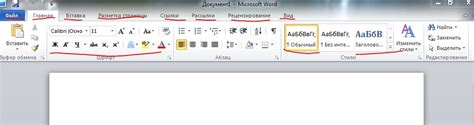
Программа Microsoft Office предлагает пользователю широкий выбор возможностей для настройки и изменения размера шрифта в документах. Вот несколько простых способов изменить размер шрифта в программе Microsoft Office:
1. Использование панели инструментов "Горячие клавиши"
Для изменения размера шрифта в программе Microsoft Office можно воспользоваться сочетаниями клавиш на панели инструментов "Горячие клавиши". Для уменьшения размера шрифта выделите текст и нажмите комбинацию клавиш "Ctrl" + "Shift" + "меньше". Для увеличения размера текста нажмите комбинацию клавиш "Ctrl" + "Shift" + "больше".
2. Использование панели шрифтов
Для изменения размера шрифта можно воспользоваться панелью шрифтов в программе Microsoft Office. Для открытия панели шрифтов выделите текст, затем щелкните правой кнопкой мыши и выберите опцию "Шрифт". В открывшемся окне можно выбрать нужный размер шрифта.
3. Использование параметров форматирования
Еще одним способом изменить размер шрифта в программе Microsoft Office является использование параметров форматирования. Выделите текст, затем перейдите во вкладку "Форматирование" и выберите опцию "Шрифт". В появившемся меню можно изменить размер шрифта.
С помощью этих простых способов можно быстро и легко изменить размер шрифта в программе Microsoft Office и адаптировать его к собственным предпочтениям и требованиям.